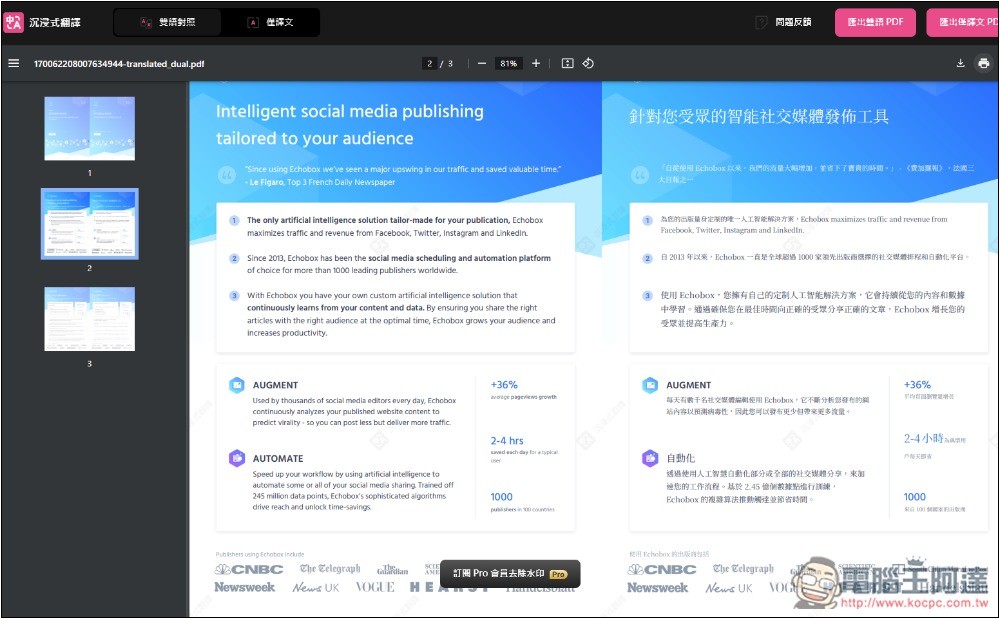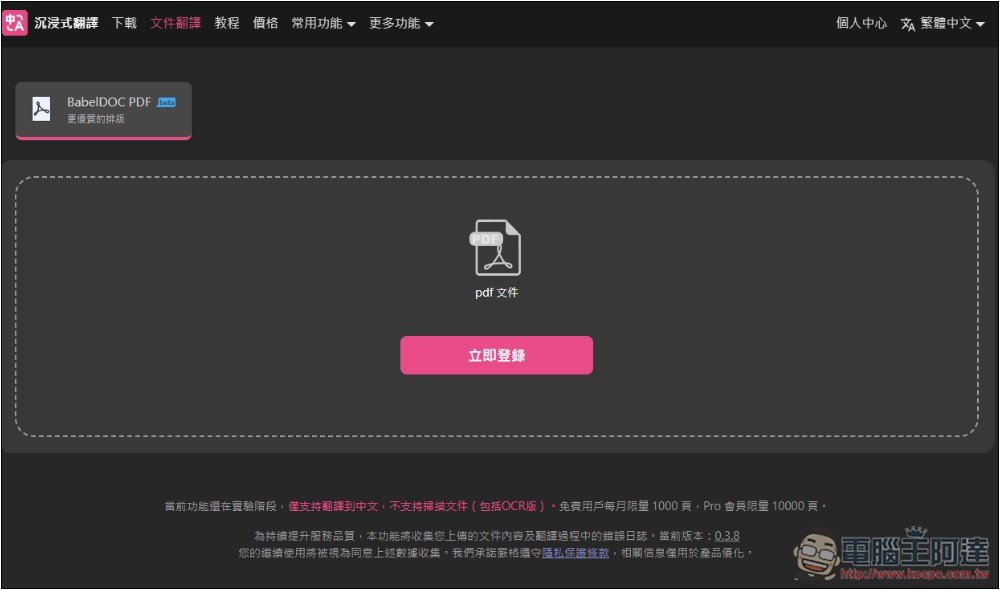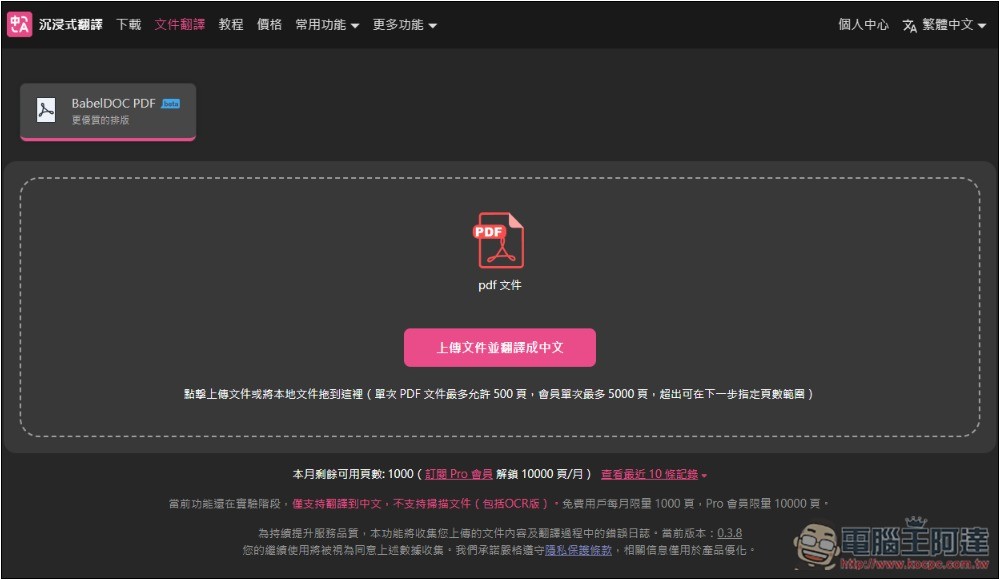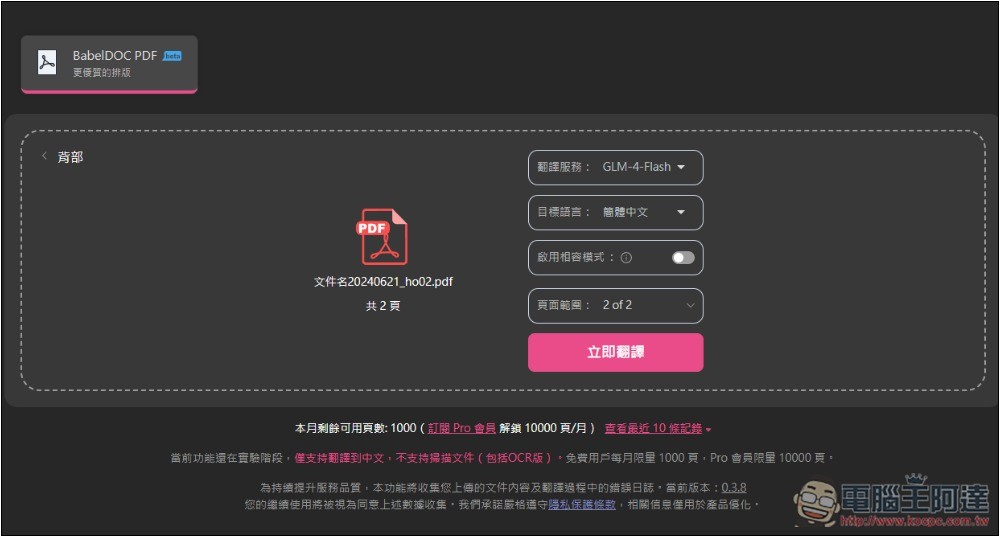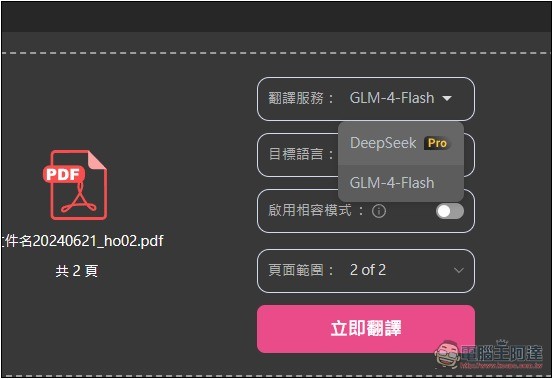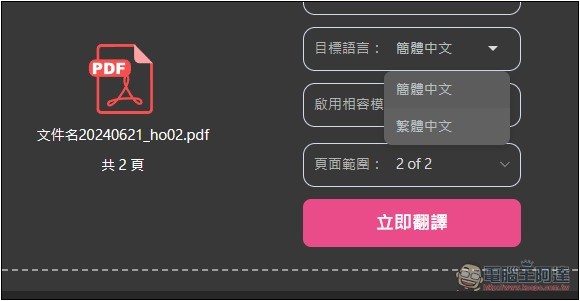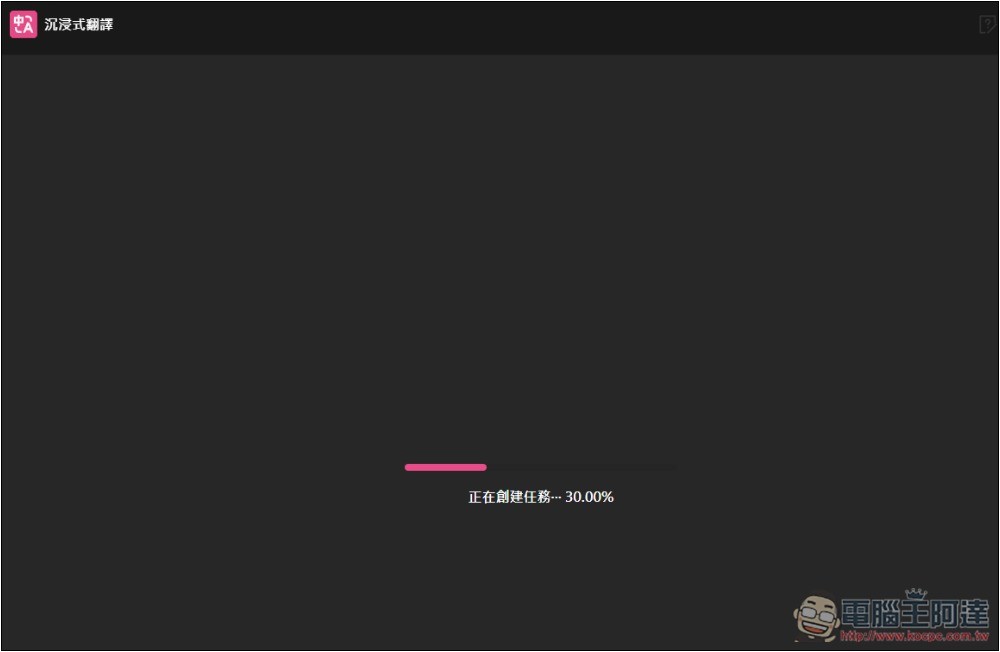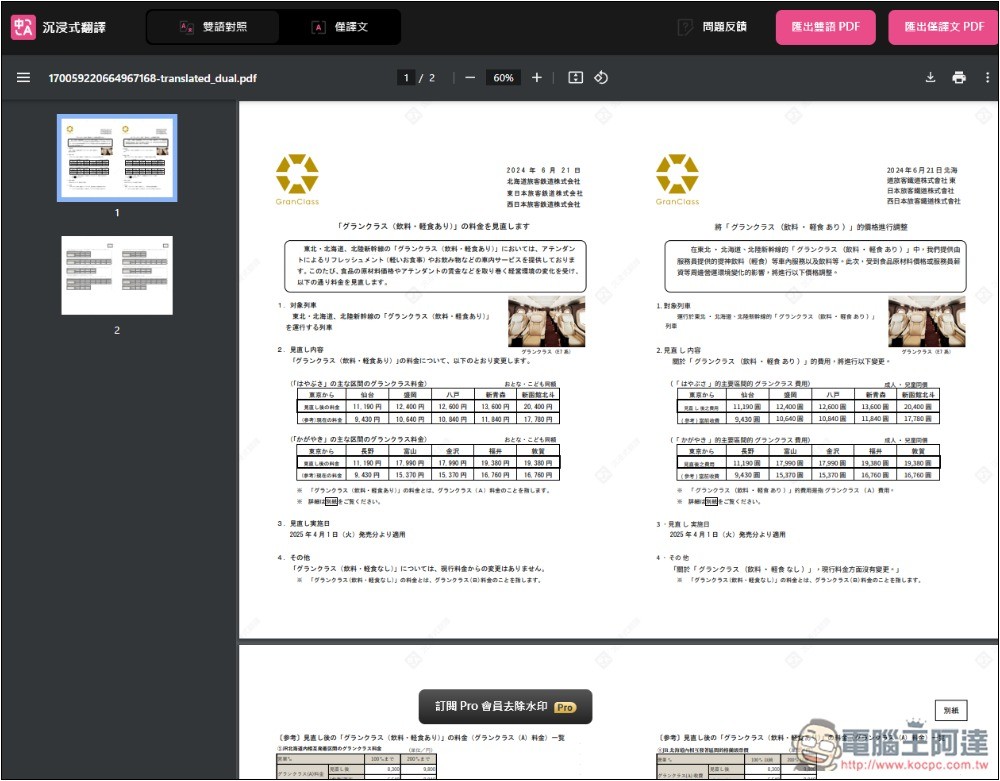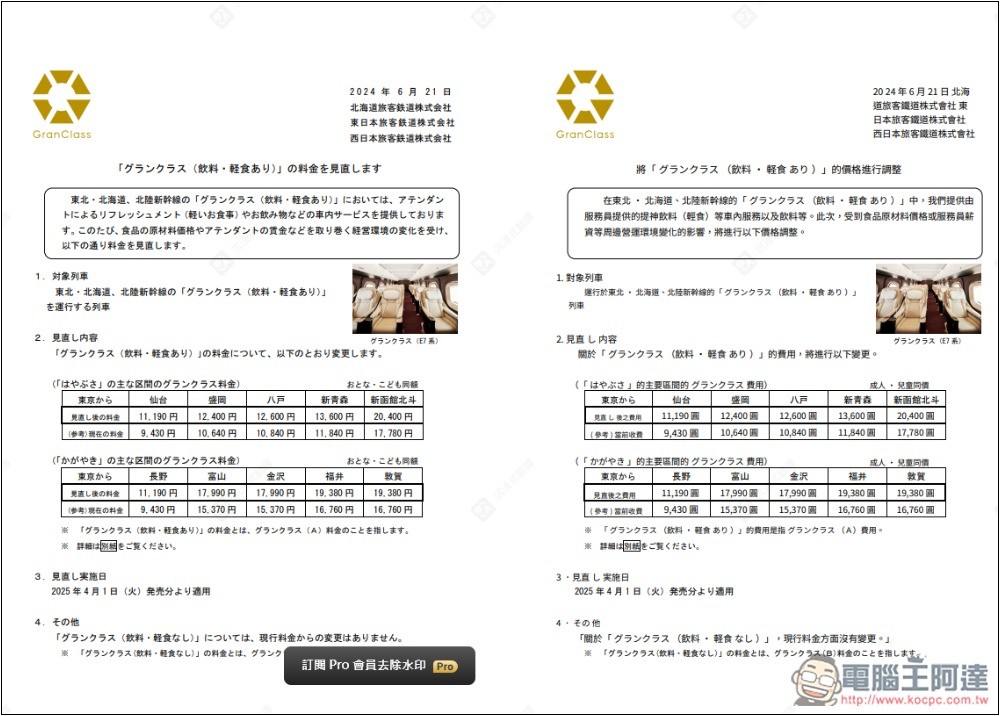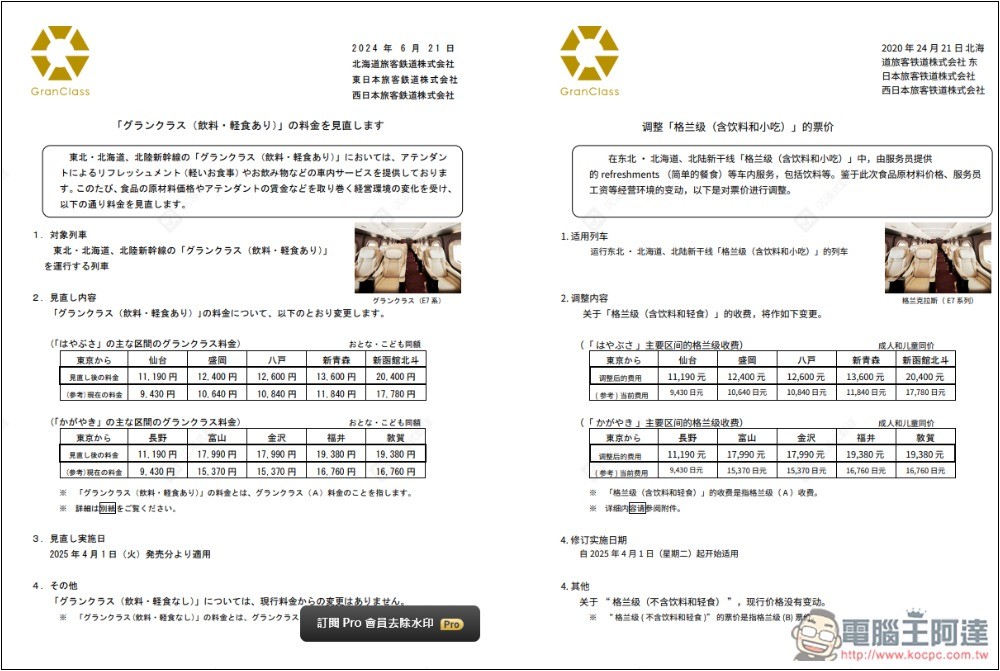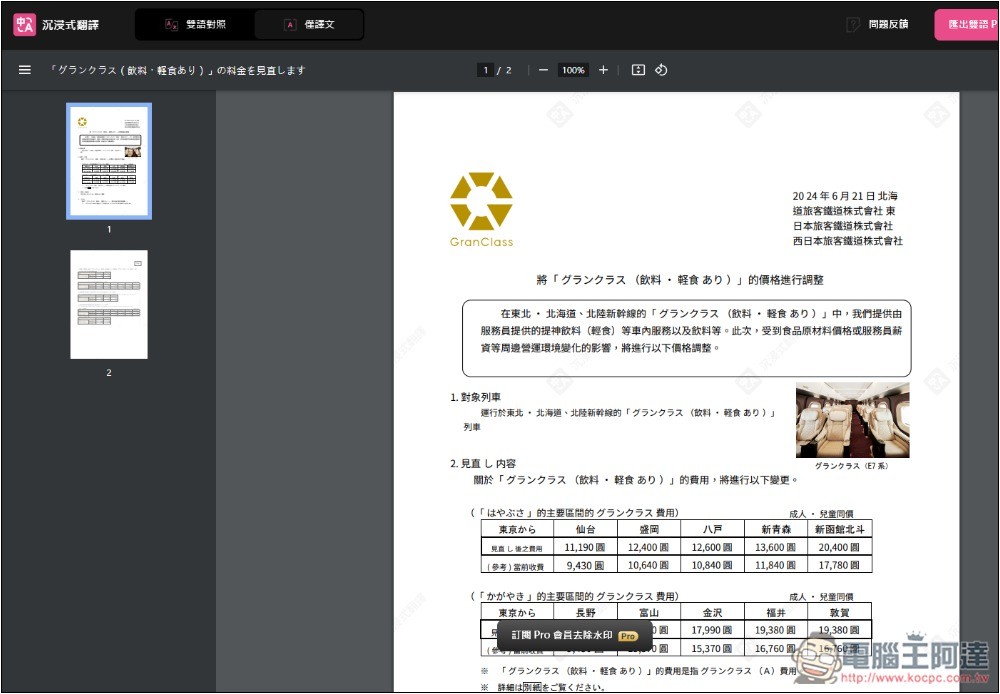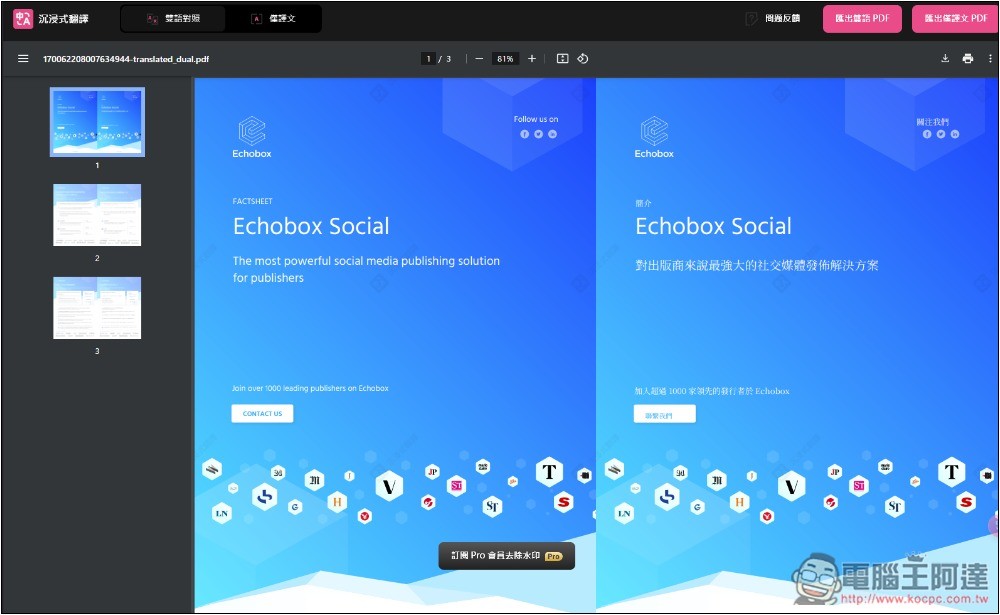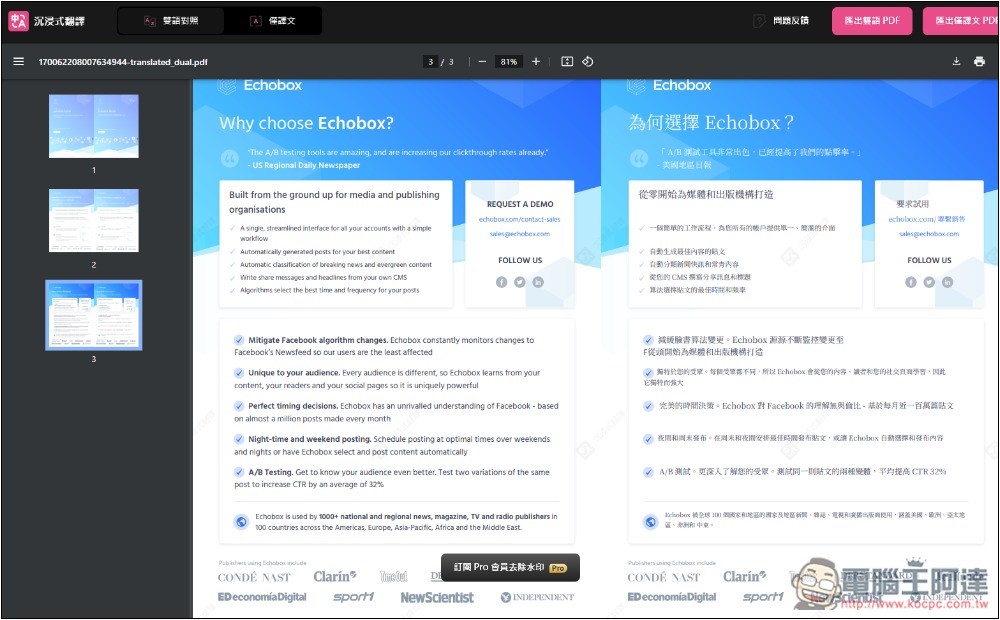無論是工作、課業上,都有可能會拿到只有外文的 PDF 檔案,內容少翻譯還算容易,全部複製貼到翻譯器就好,但如果是數十頁以上的 PDF,那就非常耗時間。現在就有這麼一個非常強的 BabelDOC 免費 AI 翻譯工具,不僅能一次翻譯所有 PDF 內容,翻譯好後還保留原始排版,並提供雙語閱讀模式,也就是讓你可以左右比對翻譯前後的內容。
BabelDOC 是一款開源工具,可架設在本機裡,搭配 AI 模型或 API 使用。沉浸式翻譯已經推出線上版,使用同樣的技術,這篇就介紹沉浸式翻譯的 BabelDOC 服務,一樣能免費使用,而且每月額度超多,對多數人來說已經夠了。
沉浸式翻譯 BabelDOC 免費 PDF AI 翻譯線上工具介紹
沉浸式翻譯的 BabelDOC 使用前需註冊會員,免費會員每月可翻譯多達 1,000 頁,Pro 會員則多十倍,達 10,000 頁的扣打。另外要注意是,目前僅支援翻譯到中文(繁中、簡中),還不提供翻譯到其他語言。
進到沉浸式翻譯 BabelDOC 頁面後,登入你的帳號,沒有的人免費註冊一下:
登入好後,就可以上傳你要翻譯的 PDF 文件,免費會員單次最多 500 頁 PDF。當然,你也可以指定要翻譯的頁數,不用說整個 PDF 文件都翻。下方會顯示本月的剩餘 PDF 翻譯次數,忘記的人可從這邊檢查:
PDF 上傳後,會有四個調整設置,分別為「翻譯服務」、「目標語言」、「啟用相容模式」、以及「頁數範圍」:
翻譯服務目前有二個,GLM-4-Flash 和 DeepSeek,DeepSeek 僅限 Pro 付費會員,免費版只能用 GLM-4-Flash,翻譯品質已經很不錯,比 Google 翻譯那種機器翻還好很多:
目標語言有簡體中文和繁體中文二種,不知道是模型緣故,還是其他原因,我測試翻譯成簡體中文的識別效果比較好,繁體中文有可能會發生沒翻到的情況:
相容模式啟用後會改善 PDF 兼容性,但是會輸出文件大小會變大,就看你需不需要。
按下立即翻譯之後,就會開始處理,我測試的 PDF 有二頁,僅花幾十秒的時間就完成,畫面也會顯示完成多少百分比:
翻譯完成後,預設會開啟雙語對照,方便我們檢查是否都有翻譯到,以及翻譯正不正確。翻譯後的排版都一模一樣,完全沒跑掉,這真的強。另外我測試的這份 PDF 文件是日文,翻譯成繁體中文後,有一些內容沒有成功翻譯到,像是第一頁下方的幾個備註文字還是日文:
這張看得更清楚,許多內容都沒成功翻譯:
接著我在嘗試翻譯成簡體中文,竟然所有內容都無誤翻譯,不像繁體中文有漏掉。猜測可能是模型的原因,有 Pro 會員的人可以試試看 DeepSeek 有沒有這狀況:
瀏覽時,也可以切換成僅顯示翻譯後的文件(左上方),沒問題的話,按右上方匯出,就能將翻譯後的文件,或是雙語文件下載下來:
再來我測試英文 PDF,英文似乎就沒有日文漏的狀況,有將所有內容都翻成繁體中文,且排版也一模一樣:
原本全英文的內容,瞬間變成中文:
對於有興趣架設在本地的人,可至 BabelDOC 專案查看如何安裝,目前沒有提供安裝檔。